iOS 26.1:苹果允许自定义 Liquid Glass 透明度
iOS 26.1 更新带来了对液态玻璃效果透明度的精细控制,使用户能够在 iPhone 上平衡美观性和可读性。
iOS 26.1 的重要变化
苹果刚刚发布了 iOS 26.1 更新,带来了一项备受期待的改进:用户可以调节 Liquid Glass 界面的透明度。此前,用户只能通过辅助功能设置完全开启或关闭此效果。现在,iOS 26.1 提供了一个专门的菜单,允许用户进行更精细的控制,从而在设计感和易用性之间取得了平衡。
这项新功能解决了部分用户在使用完全透明界面时遇到的可读性问题,同时保留了 iOS 26 首次引入的标志性 Liquid Glass 美学风格。
调整液态玻璃效果的说明
要使用此新功能,用户需要按照以下步骤操作。此过程要求设备操作系统已更新至最新版本。
1. 更新至 iOS 26.1
首先,请确保您的 iPhone 运行的是 iOS 26.1 或更高版本。要检查和更新,请按照以下步骤操作:
- 打开应用程序设置在 iPhone 上。
- 选择项目常规设置。
- 点击软件更新。
- 如果有更新可用,请按照说明下载并安装。
本次更新兼容所有支持 iOS 26 的设备,包括 iPhone 13 系列以及 iPhone 16、iPhone 16 Pro 和 iPhone 17 等更新机型。
2. 访问 Liquid Glass 设置
更新成功后,显示设置中将出现透明度调整选项。

- 打开应用程序设置。
- 导航至该项目显示屏和亮度。
- 向下滚动并找到该选项液态玻璃然后单击打开控制菜单。
分析新的透明度选项
新菜单提供两个主要选项,允许用户根据自己的喜好和使用需求个性化界面。
“清除”选项
这是自 iOS 26 以来一直沿用的带有半透明效果的原始 Liquid Glass 界面。此选项保留了原始设计,适合那些注重现代美学且不介意在半透明背景下阅读文本的用户。
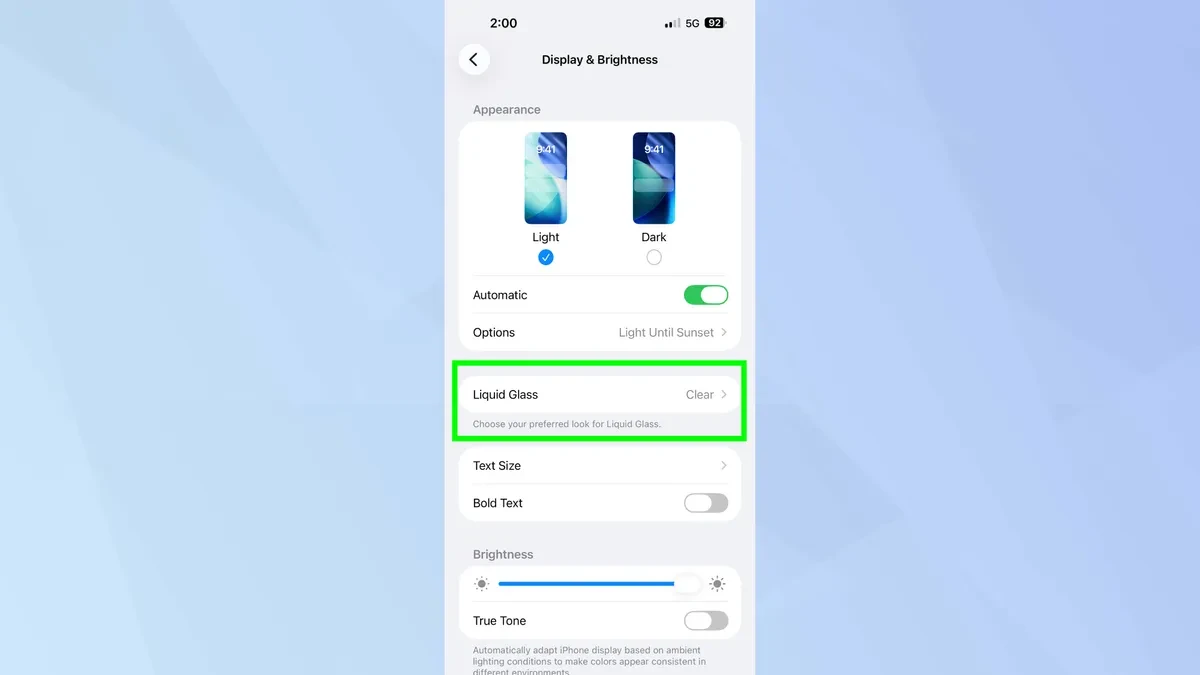
“有色”选项
这是 iOS 26.1 的新增功能。启用“着色”后,界面元素的透明度会增加。这样一来,背景图层的透明度就会降低,使文本和图标更加突出,更易于阅读,尤其是在光线复杂或视力障碍用户的情况下。
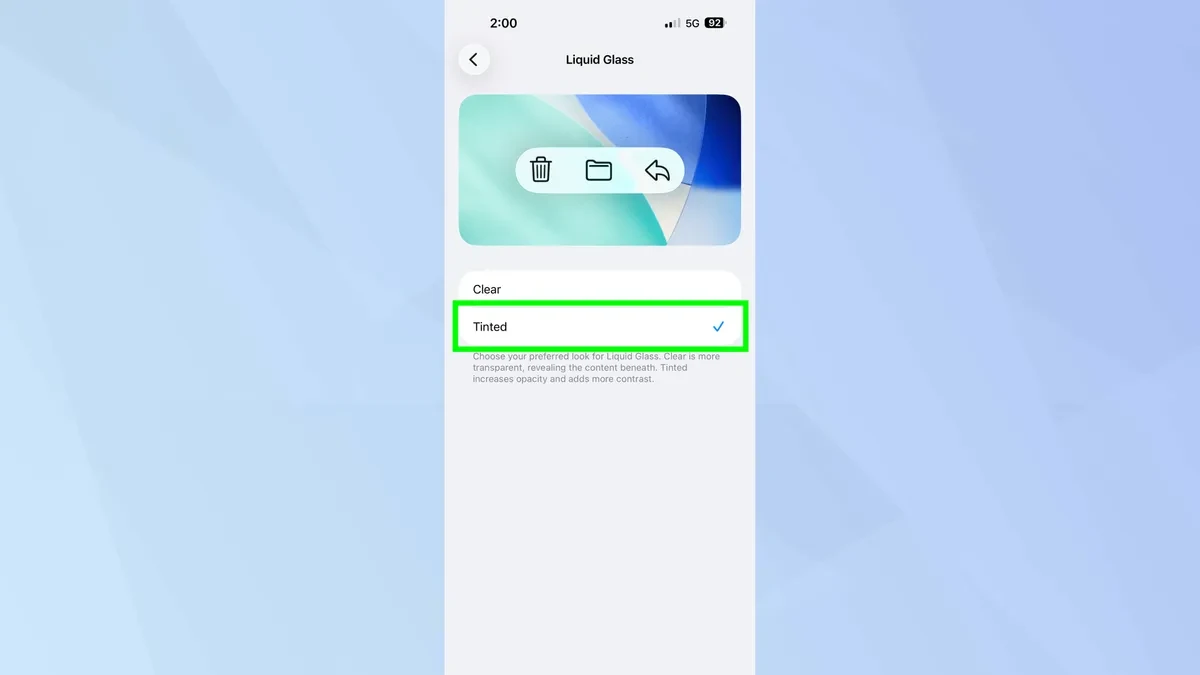
设置页面还会显示每个选项的视觉预览,方便用户在系统范围内应用更改之前进行比较和做出决定。



